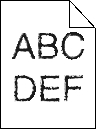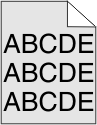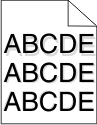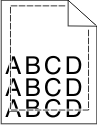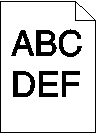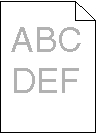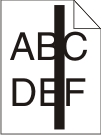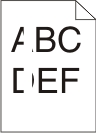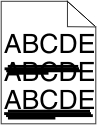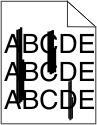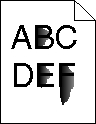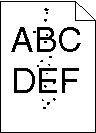Eingrenzen einzelner Druckqualitätsprobleme
Drucken Sie zum Eingrenzen einzelner Druckqualitätsprobleme die Seiten für Druckqualitätstests aus.
Schalten Sie den Drucker aus.
Legen Sie Papier ein.
Halten Sie an der Bedienerkonsole des Druckers die Taste
 und den Nach-rechts-Pfeil gedrückt, während Sie den Drucker einschalten.
und den Nach-rechts-Pfeil gedrückt, während Sie den Drucker einschalten.Lassen Sie die Tasten los, wenn angezeigt wird.
Drücken Sie auf die Pfeiltasten, bis angezeigt wird, und drücken Sie anschließend auf
 .
.Die Testseiten für die Druckqualität werden gedruckt.
Drücken Sie die Pfeiltasten, bis angezeigt wird, und drücken Sie dann auf
 .
.Es wird kurz die Meldung und anschließend die Meldung angezeigt.